Z programu OMEGA môžete automaticky odosielať do e-shopu tovary a služby aj so stavmi na sklade vrátane fixných predajných cien, ktoré sa budú aktualizovať. Objednávky, ktoré vytvoria Vaši zákazníci, si môžete importovať do programu. Po vykonaní importu sa Vám v programe zobrazia objednávky s informáciami o tovare, množstve aj údajmi zákazníka. Následne si môžete z objednávok vytvoriť faktúry a výdajky.
Nastavenie v programe OMEGA
Nastavenie prepojenia e-shopu vykonáme v menu Firma – Nastavenie – Sprievodca nastavením e-shopu.
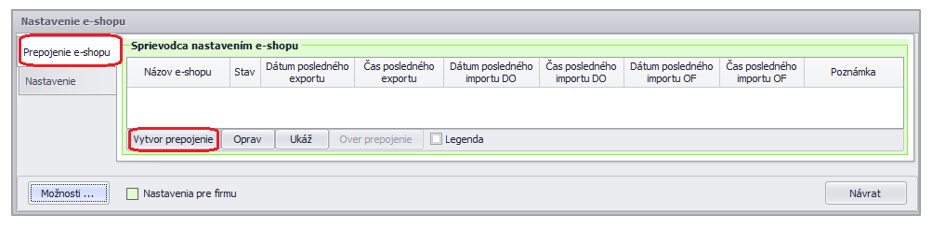
Stlačením tlačidla Vytvor prepojenie si spustíme Sprievodcu nastavením e-shopu, kde nastavíme:
- V prvej záložke Základné nastavenia uvedieme názov e-shopu, ktorý budeme používať. Následne zvolíme tlačidlo Ďalej.
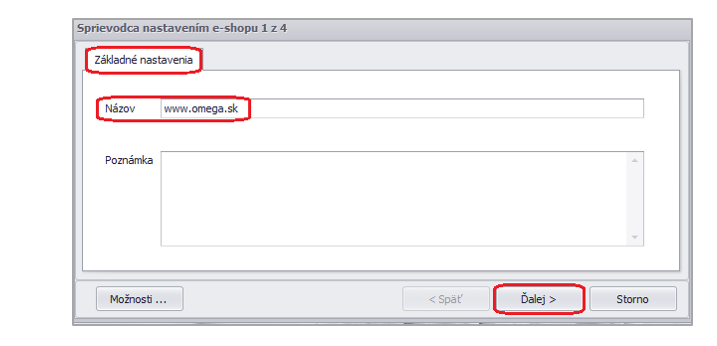
- V druhej záložke Údaje prenášané do e-shopu označíme údaje na skladových kartách alebo službách, ktoré sa budú aktualizovať pri opakovanom prenose do e-shopu. Aktualizovať sa môže názov, poznámka, predajná cena, stav na sklade. Zmenený stav na sklade sa prenáša len pri skladových kartách.
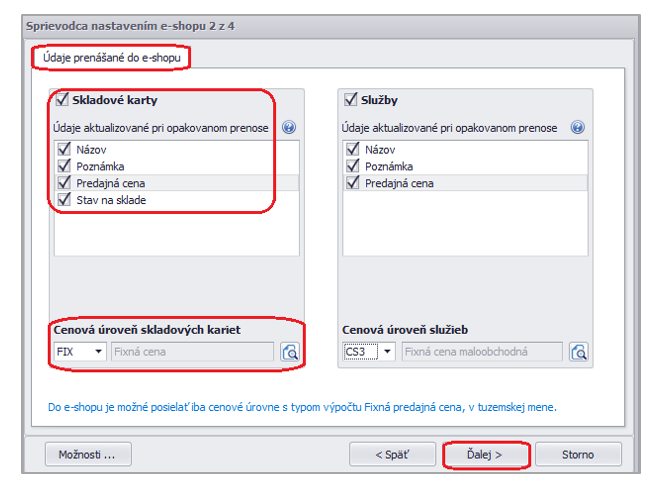

Do e-shopu sa prenášajú iba cenové úrovne skladových kariet a služieb s typom výpočtu Fixná predajná cena. Cena sa prenáša výlučne v tuzemskej mene.
- V záložke Sklady prepojené s e-shopom vyberieme sklady, ktoré chceme s e-shopom prepojiť.


Ak do e-shopu exportujeme len služby, záložka Sklady prepojené s e-shopom sa nám nezobrazí.
- V záložke Údaje prenášané z e-shopu môžeme nastaviť samostatnú evidenciu pre došlé objednávky a faktúry.
 Odporúčame nastaviť samostatnú evidenciu a číselný rad pre došlé objednávky z e-shopu. Do tejto evidencie a číselného radu sa budú importovať výlučne objednávky vytvorené v e-shope.
Odporúčame nastaviť samostatnú evidenciu a číselný rad pre došlé objednávky z e-shopu. Do tejto evidencie a číselného radu sa budú importovať výlučne objednávky vytvorené v e-shope.
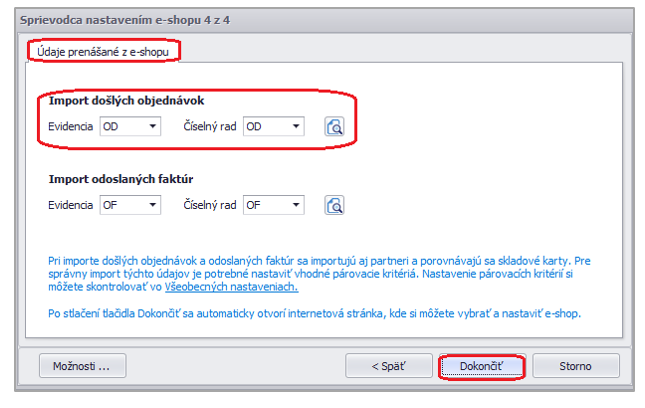
Po stlačení tlačidla Dokončiť sa nás program spýta na porovnávacie kritéria pre import partnerov a skladových kariet. Zobrazí sa nám nasledovná hláška:
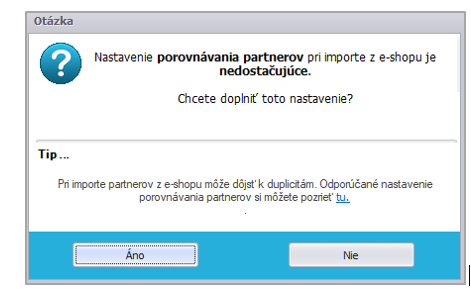
Ak zvolíme tlačidlo Áno, program nás presunie do Všeobecných nastavení programu OMEGA ( Firma – Nastavenia – Všeobecné nastavenia – Prechod/Import/Eshop), kde skontrolujeme porovnávacie kritéria.

Pre porovnávanie partnerov odporúčame označiť Názov firmy, Ulicu, Mesto, IČO. Zvolené položky musia platiť pre všetky súčasne. Pre porovnávanie skladových kariet odporúčame označiť Číslo karty a Názov. Ak máme inak nastavené porovnávacie kritéria, program nás na to upozorní.
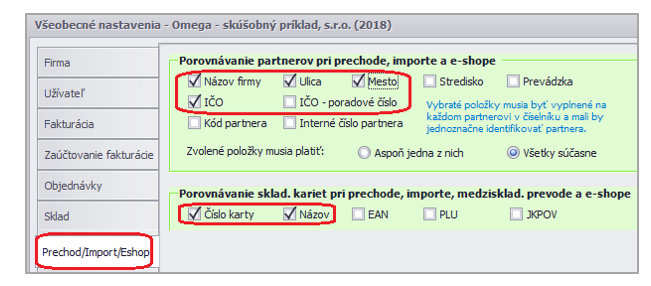
Po nastavení kritérií sa automaticky otvorí internetový prehliadač, v ktorom je potrebné vytvoriť alebo nastaviť e-shop, ktorý budeme používať.
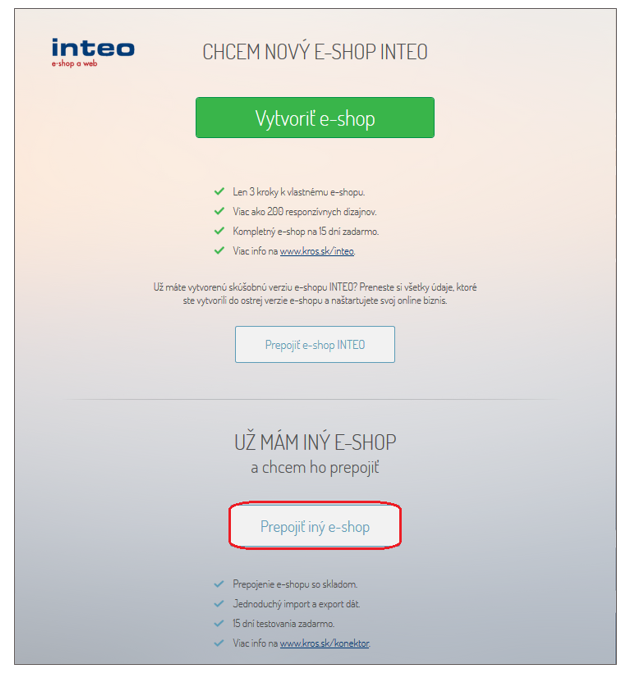
V našom prípade si zvolíme možnosť Prepojiť iný e-shop. Následne sa nám zobrazí API kľúč, ktorý zadáme do nastavení vlastného e-shopu.
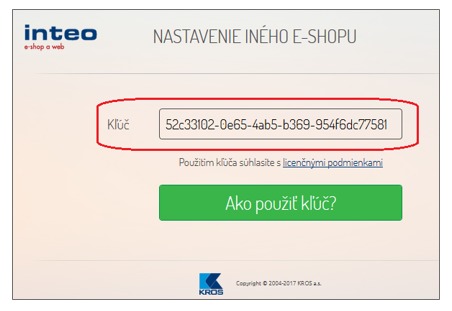
Po nastavení e-shopu v internetovom prehliadači program OMEGA overí prepojenie s e-shopom. Aktívny e-shop získa zelený príznak. Následne môžeme odosielať skladové zostatky do e-shopu a importovať objednávky do programu OMEGA.
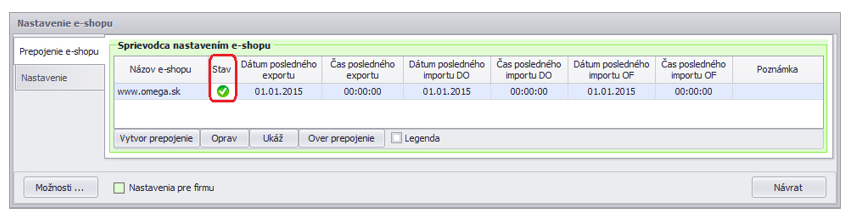
Ak nastane situácia, že v programe OMEGA dokončíme nastavenie e-shopu, ale nenastavíme samotný e-shop v internetovom prehliadači, tak sa k týmto nastaveniam vrátime pomocou funkcie Over prepojenie. V prípade, ak je prepojenie s e-shopom aktívne, tlačidla Over prepojenie sa zmení na tlačidlo Správa e-shopu.
Automatické odosielanie do eshopu
V záložke Firma – Nastavenia – Sprievodca nastavením eshopu si môžeme nastaviť interval odosielania skladových kariet do e-shopu na základe vytvorených kritérií. Tento interval môžeme nastaviť denne napr. na 15 alebo 30 minút a podobne. Prípadne vieme nastaviť odosielanie zostatkov na konkrétny čas. Predtým, ako vykonáme toto nastavenie, je potrebné program OMEGA spustiť ako Správca (Admin).
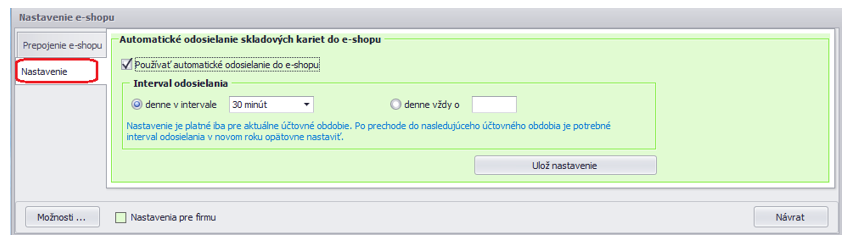
 Uvedené nastavenie je platné iba pre aktuálne účtovné obdobie. Po prechode do nasledujúceho účtovného obdobia je potrebné interval odosielania v novom roku opätovne upraviť.
Uvedené nastavenie je platné iba pre aktuálne účtovné obdobie. Po prechode do nasledujúceho účtovného obdobia je potrebné interval odosielania v novom roku opätovne upraviť.